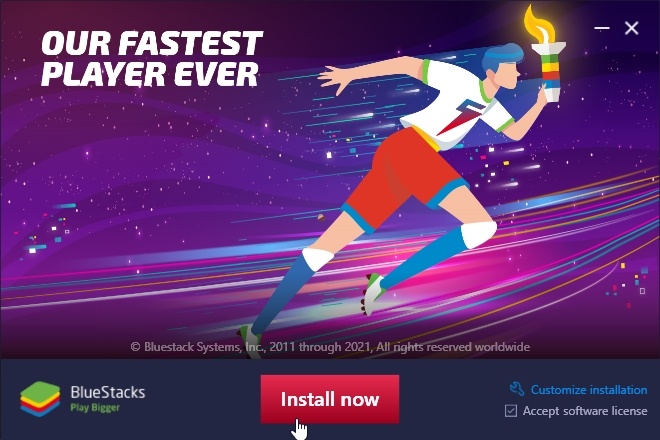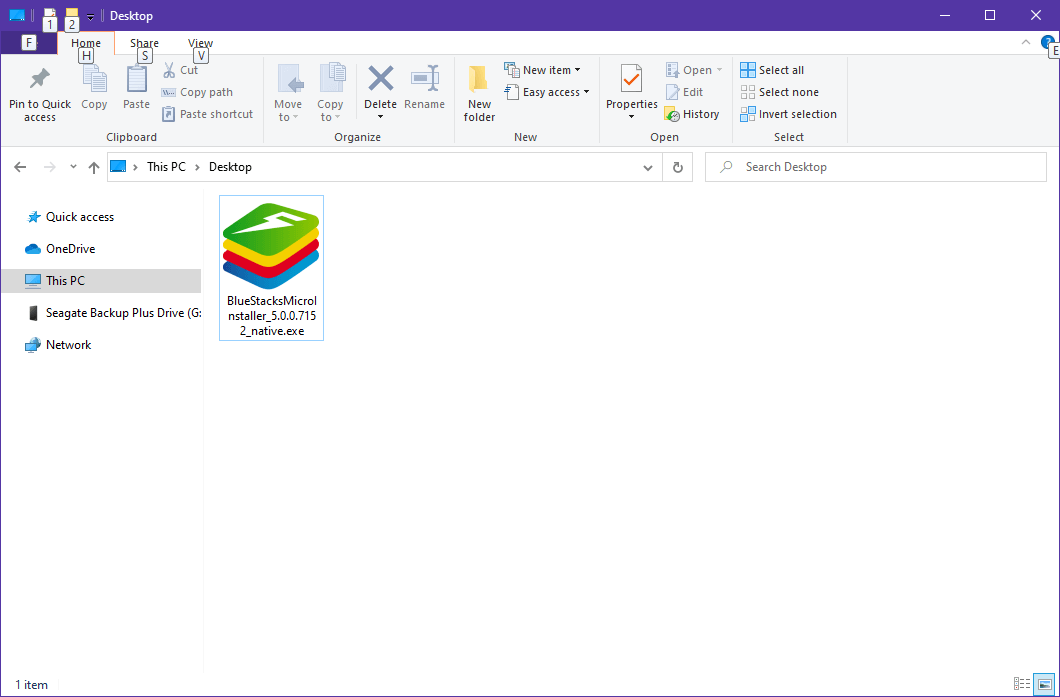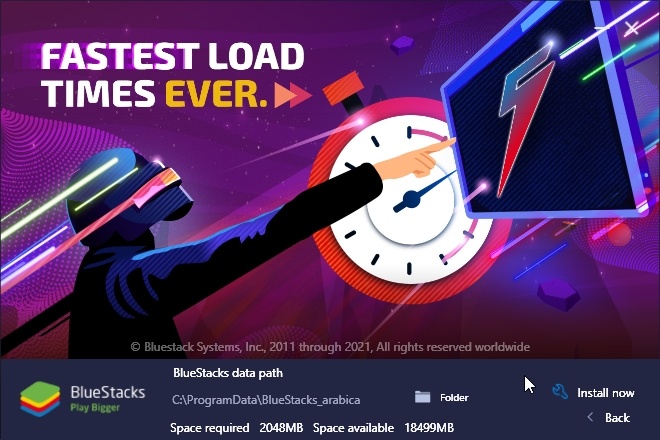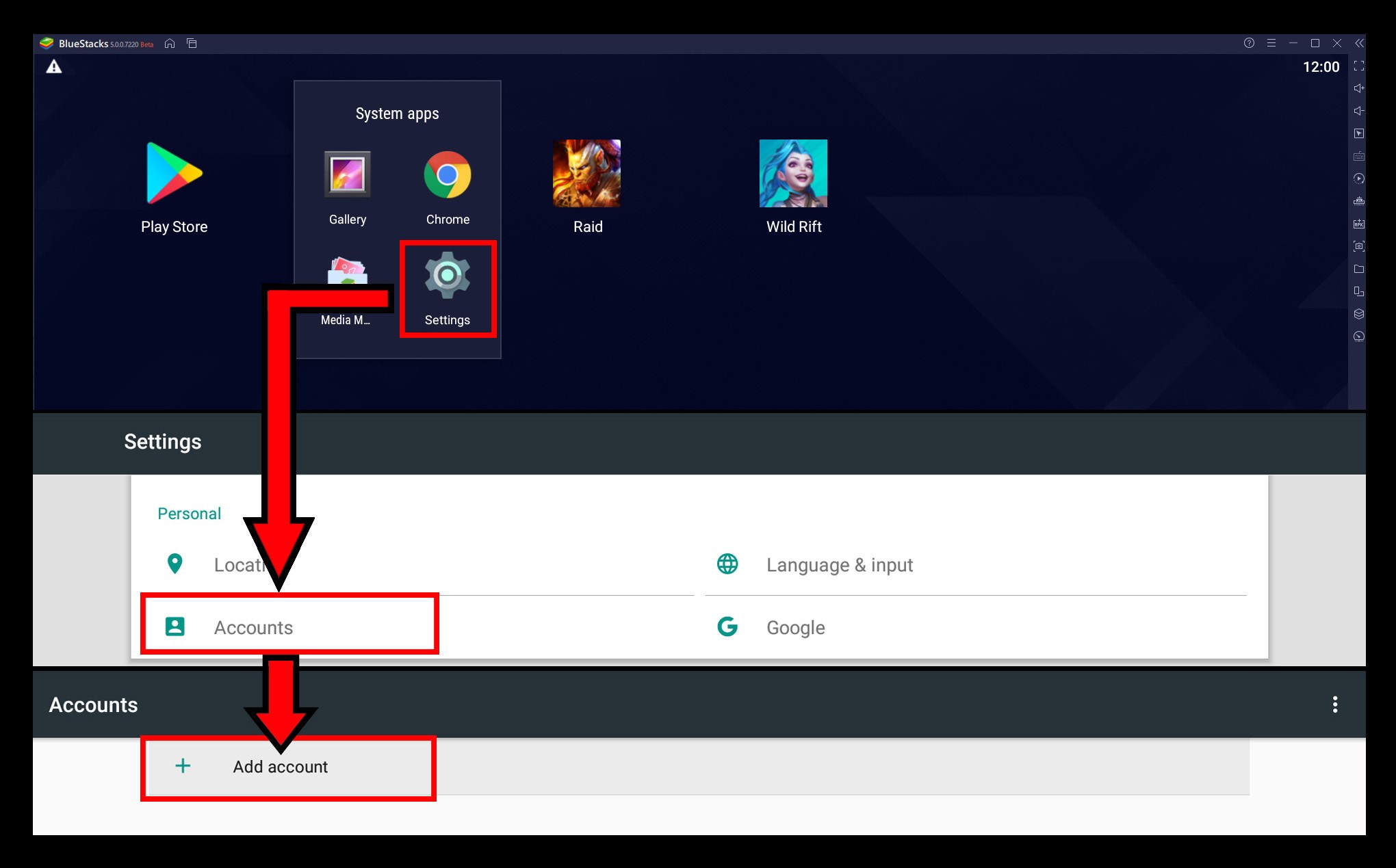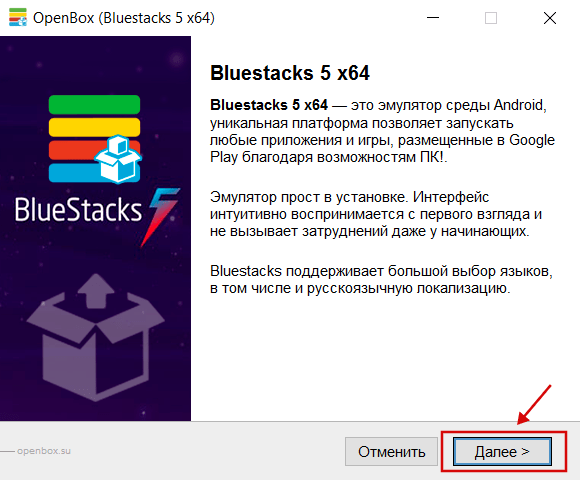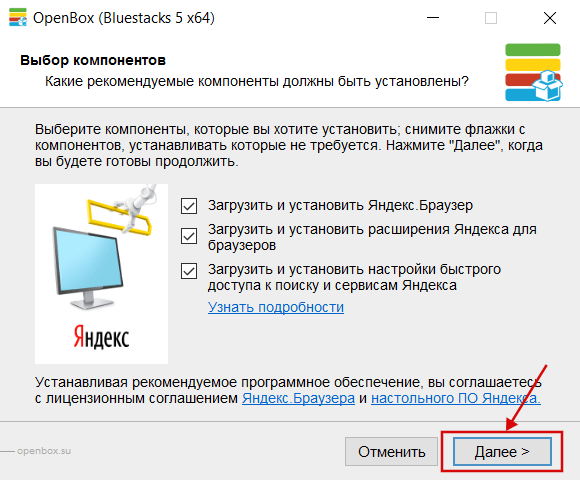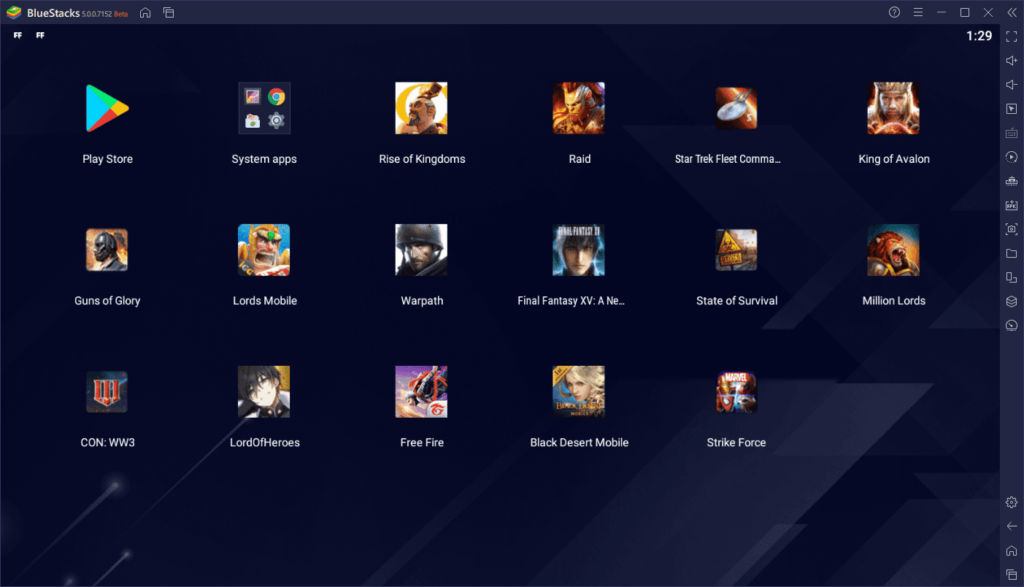Попробуйте BlueStacks 5 Бета
Это свершилось! Состоялся официальный релиз BlueStacks 5 — лучшей и самой современной игровой платформы для запуска игр Android на ПК! Это большой шаг вперед по сравнению с BlueStacks 4, который также считался передовым эмулятором.
BlueStacks 5 унаследовал все лучшее от предыдущей версии платформы, но при этом стал гораздо легче и быстрее. Мы серьезно: пока вы не попробуете его в деле, не поймете, насколько быстрым и плавным может быть мобильный гейминг на персональном компьютере или ноутбуке!
Если вы хотите узнать, чем BlueStacks 5 отличается от предыдущей игровой платформы, то обязательно прочитайте эту статью. Недостаточно аргументов для обновления? Ознакомьтесь со всеми причинами, по которым вам стоит перейти с BlueStacks 4 на BlueStacks 5!
Как же установить BlueStacks 5 на свой ПК? Выполните 3 простых шага:
- Перейдите на наш сайт и скачайте установщик BlueStacks 5.
- Откройте его и запустите установку игровой платформы.
- Завершив установку, BlueStacks 5 запустится автоматически, и вы окажетесь на главном экране платформы.
Далее вам необходимо создать или войти в уже существующий аккаунт Google. После вы сможете искать и загружать игры для Android в магазине Google Play.
Процесс установки эмулятора занимает всего несколько минут. Если вам потребуется дополнительная помощь, то обратитесь к подробной инструкции по установке нашей игровой платформы на ПК.
Системные требования BlueStacks 5
Перед установкой или обновлением платформы убедитесь, что ваш компьютер соответствует минимальным системным требованиям для запуска BlueStacks 5.
Минимальные системные требования
ОС: Microsoft Windows 7 и выше.
Процессор: Intel или AMD.
ОЗУ: на вашем компьютере должно быть не менее 2 ГБ ОЗУ. (Обратите внимание, что наличие 2 ГБ или более дискового пространства не заменяет ОЗУ).
Жесткий диск: 5 ГБ свободного дискового пространства.
Видеодрайверы: обновленные графические драйверы от Microsoft или поставщика видеокарт.
Рекомендованные системные требования
ОС: Microsoft Windows 10.
Процессор: многоядерный процессор Intel или AMD с оценкой Single Thread PassMark > 1000.
Видеокарта: встроенная или дискретная модель от производителей Intel, Nvidia, ATI с оценкой PassMark > = 750.
ОЗУ: 8 ГБ или больше.
Жесткий диск: SSD (или диски Fusion/Hybrid).
Интернет: широкополосное соединение для доступа к играм, учетным записям и сопутствующему контенту.
Видеодрайверы: обновленные графические драйверы от Microsoft или поставщика видеокарт.
Скачивание BlueStacks 5
Инсталлятор BlueStacks 5 доступен для скачивания на нашем официальном сайте. Убедитесь, что вы всегда загружаете обновления и новые версии клиента с нашего веб-сайта, поскольку лишь в этом случае мы гарантируем вам полную защиту от вредоносного ПО. Компания не несет ответственности за проблемы, вызванные установщиками, загруженными со сторонних ресурсов.
Установка BlueStacks очень проста. Вы скачиваете установочный файл на ПК, запускаете его, а все остальное происходит без вашего участия. Это сделано для того, чтобы избавить вас от дополнительных проблем, связанных с необходимостью контроля этапов загрузки платформы.
Установка BlueStacks 5
После того как вы загрузили инсталлятор на свой ПК, откройте его, чтобы начать установку приложения. Как мы писали выше, процесс установки BlueStacks 5 полностью автоматизирован. Однако у вас есть возможность изменить путь его установки. Для этого нажмите кнопку “Изменить путь установки”, выберите конечную папку, а затем нажмите “Установить сейчас”. Помните, что все приложения или игры для Android, которые вы загрузите на BlueStacks, будут храниться в этом каталоге. Убедитесь, что на диске вашего ПК достаточно места.
Примечание. Процесс обновления BlueStacks 4 до новой версии программы похож на первичную загрузку. Только вместо скачивания инсталлятора вам достаточно согласиться на обновление игровой платформы.
В этом случае от вас не потребуется никаких дополнительных действий по выбору пути установки, входа в аккаунт Google для доступа к магазину приложений и т.д. Вы не потеряете установленные игры и весь имеющийся в них прогресс. Это очень удобный и безопасный способ апдейта BlueStacks 4 до BlueStacks 5!
Настройка учетной записи Google в BlueStacks 5
После установки BlueStacks 5 вам нужно авторизоваться в Google. Это необходимо для получения доступа к Google Play, чтобы загружать игры для Android на свой ПК.
Установить связь с учетной записью Google следует при первом же открытии магазина Google Play. Система сама предложит вам привязать аккаунт к устройству. Просто введите логин и пароль от существующего профиля, либо создайте новую учетную запись и получите долгожданный доступ к скачиванию игр на BlueStacks!
Примечание. Если по какой-либо причине вы не получили автоматическое предложение о привязке учетной записи Google, то сделать это можно через меню настроек Android. Для этого перейдите в папку “Системные приложения”, расположенную на главном экране BlueStacks. Откройте “Настройки” и найдите раздел “Аккаунты” в пункте “Личные данные”. Добавьте новый аккаунт и пользуйтесь всеми сервисами Google.
Обновление предыдущей версии эмулятора до BlueStacks 5
Если вы пользователь BlueStacks, то наверняка на вашем компьютере уже установлен BlueStacks 4. На первых порах вы можете не обновлять его до последней версии, а установить BlueStacks 5 параллельно, оставив старую версию на всякий случай. Это оправданно, пока BlueStacks 5 находится на этапе бета-тестирования и не имеет подтвержденной стабильной сборки.
Как вы видите, процесс скачивания и установки BlueStacks 5 остался таким же простым, как и раньше! Однако награда за ваши усилия и выполнение этих действий несоизмеримо выше, потому что BlueStacks 5 — самый быстрый и легкий эмулятор из когда-либо созданных нами! Наслаждайтесь!
Попробуйте BlueStacks 5 Бета
 |
Категория: | Виртуализация |
| Поддерживаемые ОС: | Windows 10 | |
| Разрядность: | 32 bit, 64 bit, x32, x64 | |
| Для устройств: | Компьютер | |
| Язык интерфейса: | на Русском | |
| Версия: | Последняя | |
| Разработчик: | BlueStacks |
Bluestacks – отличный эмулятор андройд платформы который пользуется популярностью во всем мире. Установить Блюстакс для Windows 10 сейчас сложности не вызывает в последних релизах исправлено много ошибок и добавлена сто процентная оптимизация под десятую версию и аппаратную виртуализацию.
Bluestacks для Windows 10 на компьютер
BlueStacks для windows 10 – это эмулятор приложений, созданных для ОС Android. В отличие от других эмуляторов BlueStacks не просто среда, в которой происходит запуск приложений. Это полноценная система, где пользователь может устанавливать софт из Google Play, получая возможность задействовать при этом возможности ПК. Благодаря BlueStacks игры на Андроид стали доступны обладателям персональных компьютеров, у которых есть желание сыграть в новинку, но нет гаджета под управлением соответствующей операционной системы. Программа доступна на русском языке, отличается удобным и понятным интерфейсом.
Windows 10 демонстрирует максимальные возможности эмулятора BlueStacks. Пользователю не обязательно смотреть на требования к загружаемому приложению, так как системные характеристики ПК в разы выше параметров смартфона, планшета или другого мобильного устройства. В большинстве случаев характеристик компьютера или ноутбука хватает, чтобы приступить к игре. Примечательно, что Блюстакс используют для скачивания как развлекательного ПО, так других файлов.
Bluestacks все версии:
Блюстакс для версий windows::
|
|
Скачать Bluestacks для Windows 10 бесплатно
| Приложение | OS | Распаковщик | Формат | Версия | Загрузка |
|---|---|---|---|---|---|
| BlueStacks 5 (Блюстакс) | Windows 10 | OpenBox | x64 | Бесплатно (на русском) |
Скачать ↓ |
| BlueStacks 5 (Блюстакс) | Windows 10 | OpenBox | x32 | Бесплатно (на русском) |
Скачать ↓ |
Как установить Bluestacks для windows 10:
Запустите файл.
Ознакомьтесь с информацией и нажмите «Далее».
Нажмите «Далее», или снимите галочки с рекомендуемого ПО и нажмите «Далее». Если снять все галочки, рекомендуемое ПО не установится!
После всех шагов нажмите «Установить».
Все возможности BlueStacks владелец ПК сможет оценить только в случае использования последней версии операционной системы Windows. Многие пользователи эмулятора также отмечают мультиязычность программы, что делает программу востребованной среди людей разных стран. Отличием данного приложения от аналогов является высокая совместимость с другими приложениями и гаджетами.

-
Обновлено
09.10.2023 -
Цена
Бесплатно -
Требования
Windows XP/7/8/10 -
Русский язык
Присутствует
BlueStacks – игровая платформа и по совместительству эмулятор операционной системы Android, активно привлекающий новую аудиторию за счет свободного доступа к мобильным эксклюзивам, колоссальной коллекции настроек и поддержки новых технологий. Разработчики не мешают использовать контроллеры и настраивать макросы, запускать развлечения в многооконном режиме и «на лету» переключать графические параметры, выжимая максимум из любого ПК.
Не менее важная причина скачать BlueStacks для Windows 10 – постоянные обновления и поддержка Android любых версий – от стабильной 4.2.2 до совсем новых и еще тестируемых. И куда же без root-прав, записи экрана и быстрой подготовки скриншотов? Никогда ранее эмуляторы не предлагает столь впечатляющее разнообразие функций.
Содержание
- Описание эмулятора
- Как установить Блюстакс на Виндовс 10
- Системные требования
- Подведем итог
Описание эмулятора
С точки зрения доступных возможностей BlueStacks подойдет геймерам любого масштаба – и тем, кому недостает точности в шутерах (поддержка клавиатуры и мыши, точная настройка DPI), и тем, кто привык наслаждаться HD-текстурами и голливудскими спецэффектами. Возможность выбрать графический движок резко повысит шансы подготовить подходящий сетап и для развлечений, даже для творческих экспериментов!
Не разочаруются и ценители MMORPG: мультиоконный режим и поддержка макросов/скриптов сэкономит много часов времени и повысит производительность во время прокачки героев и при взаимодействии с миром вокруг.
И даже с языком проблем не возникнет – разработчики добавили в эмулятор автоматический переводчик, который считывает информацию с экрана и мгновенно выводит результат. Ни переписки с тиммейтами, ни разборки в текстовом чате, ни даже новинки азиатских разработчиков уже не заведут в тупик. Наоборот – разблокируют доступ ко всему интересному и помогут не отставать от трендов ни на шаг. Справится переводчик буквально с любыми языками, включая китайские иероглифы…
Как установить Блюстакс на Виндовс 10
Подготовить BlueStacks к работе не слишком-то и сложно: разработчики уже автоматизировали половину действий, а заодно добавили подсказки для новичков. И все же дополнительные подробности не помешают, а потому обо всем – по порядку.
Первый шаг – скачать Блюстакс для Виндовс 10 последней или наиболее стабильной версии. Второй – просмотреть информацию о лицензионном ПО (необязательно), поставить галочку и выбрать подходящее место на жестком диске для распаковки файлов (желательно выбрать каталог без кириллицы в названии).
Третий – нажать на кнопку «Установить сейчас» и подождать, пока эмулятор не загрузит недостающие файлы и подберет оптимальные настройки под конкретный ПК (BlueStacks выберет графический движок, выделит необходимое количество оперативной памяти для работы и загрузит обновления). 5 минут спустя на рабочем столе появится ярлык эмулятора, а вместе с тем и возможность погрузиться в атмосферу мобильных развлечений.
Системные требования
Список требований к персональным компьютерам и ноутбукам у BlueStacks во многом связан с тем, какой же контент необходимо эмулировать. Если, например, в планах запуск лишь читалок с книгами и PDF-документами, медиаплеера с фильмами и сериалами, или социальных сетей, то и компьютер понадобится не самый мощный:
- Процессор от Intel или AMD с тактовой частотой от 800 МГц;
- Видеокарта с 256 мегабайтами видеопамяти для обработки незатейливых графических сцен;
- 1-2 гигабайта оперативной памяти;
- 4-6 Гб свободного места на жестком диске для загрузки обновлений и развлечений.
Чуть сложнее обстоят дела с запуском эксклюзивов, например, Call of Duty и PUBG или Genshin Impact и RAID: Shadow Legends. Мобильным блокбастерам потребуется намного больше мощности, а именно:
- 4-ядерный процессор от Intel или AMD с тактовой частотой от 2 ГГц (от производительности ЦП во многом зависит и FPS, и скорость запуска BlueStacks);
- Видеокарта GeForce GTX 960 или R9 390 с 2-4 гигабайтами видеопамяти для загрузки текстур высокого разрешения и запуска развлечений в Full HD;
- 4-8 гигабайт оперативной памяти и от 10 гигабайт свободного места на жестком диске для загрузки контента и обновлений (желательно использовать не HDD, а непосредственно SSD).
Вместе с тем разработчики рекомендуют загрузить недостающие драйвера и подготовить Google-аккаунт для полноценного доступа к Play Market.
Подведем итог
Разблокировать доступ к мобильным эксклюзивам не так уж и сложно – достаточно скачать BlueStacks для Windows 10, разобраться в нескольких настройках (никаких секретов – всего-то понадобится Play Market и панель с параметрами, скрывающаяся за шестеренкой) и выбрать подходящее развлечение. Genshin Impact, Call of Duty Mobile или, быть может, Dungeon Tales? Почему бы не перепробовать все и сразу?
Скачать BlueStacks для Windows 10 бесплатно
Скачать бесплатно
Загрузок: 21.8к.
|
Размер: 1.11 MB |
ОС: Windows
Первым делом скачайте установочный файл эмулятора. Это можно сделать прямо с официального сайта. На главной странице нашего сайта вы также найдете ссылки на актуальные версии данной программы.
Скачать
Сохраните файл и запустите его. Откроется окно установки.
Вы можете нажать на кнопку изменения пути установки, если хотите, чтобы эмулятор распаковался в определенную директорию вашего ПК. В большинстве случаев можно просто оставлять путь по умолчанию.
Дождитесь, пока необходимые файлы будут скачаны и установлены на ваш компьютер. Если у вас установлен антивирус, он может помешать установке — в этом случае, его лучше отключить. Однако, чаще всего делать этого не требуется.
В итоге вы увидите кнопку Завершить. Если не снять галочку автозапуска, то после нажатия на нее Bluestacks запустится автоматически. С этого момента вы сможете приступить к использованию эмулятора. Надеемся, вам помогла эта инструкция!
Помог сайт? Оставьте о нём отзыв в Яндекс Браузере!
Как это сделать
Скачать последнюю версию Bluestacks 5
Bluestacks представляет собой программу, которая позволяет запускать и использовать приложения для Android на устройствах, которые работают на компьютерах под операционной системой Windows 10, 7, 8, XP, Vista и Mac OS X.
Изначально этот эмулятор был разработан для нетбуков, планшетов и ноутбуков, которые работают на Windows. В функциях программы есть поддержка, как сенсорных дисплеев, так и тачпадов. Но современная версия программы полностью адаптирована и пригодна для использования на простых стационарных компьютерах.
Управление в приложениях происходит при помощи клавиатуры и мышки. Bluestacks позволяет распределять ресурсы между Android и Windows, эмулятор открывает систему Android в отдельном окне-мониторе на рабочем столе, с возможностью переключения на нее при помощи всего одной кнопки.
Установка приложения
Скачать программу Bluestacks для компьютера проще всего с официального сайта. Для ее установки не требуется предпринимать никаких особенных действий или устанавливать дополнительных программ. Достаточно только следовать шагам мастера установки приложения Bluestacks. Это другие приложения, эмулирующие Android, требуют обязательной установки таких программ, как SDK, java или JDK, для установки и запуска Bluestacks не нужно ничего подобного.
Единственное, что обязательно потребуется для установки программы — это аккаунт в Google. Поэтому перед установкой необходимо будет залогинить существующий или зарегистрировать новый. И принять условия и лицензию приложения. Во время работы мастера установки программы, следует лишь выбрать место на диске, куда она будет установлена и удобный для использования программы язык.
После завершения установки, на рабочем столе появятся сразу три новых ярлыка: Start BlueStack, который ведет к запуску эмулятора, Apps, который позволяет загружать игры или программы под Android и BlueStack, для обновления программы.
Использование на ПК
Для начала использования эмулятора Bluestacks достаточно просто нажать на ярлык Start BlueStack. После этого откроется новое окно, в котором сверху будут кнопки, на которых указано «мои приложения», «лучшие приложения», «обновление» и иконка с лупой.
Нажав на иконку можно осуществить поиск интересующих приложений и игр. И сразу установить их в эмулятор. После этого они будут доступны в списке «Мои приложения». Для настройки работы программы Bluestacks нужно нажать на иконку шестеренка, которая расположена в нижнем правом углу окна. Появится список параметров, которые можно настроить.
Для того чтобы пользоваться уже сохраненными на компьютер файлами приложений apk, надо найти их с помощью поиска в программе и открыть. Эмулятор Bluestacks позволяет устанавливать приложения Instagram, Catwang и игры Plague inc, требующие кеш, благодаря тому, что программа способна эмулировать флеш память. Выбор способа управления и типа отображения игры или приложения осуществляется в настройках.
Программа Bluestacks поддерживает приложения, рассчитанные на самые свежие версии Android. Для того чтобы эмулятор не устаревал, его необходимо обновлять, используя ярлык на рабочем столе BlueStack или кнопку обновления в уже запущенной программе.
Системные требования к ПК для установки самой программы Bluestacks достаточно невелики. Однако для игр и некоторых приложений потребуется как минимум хорошая видеокарта, двухъядерный процессор и не меньше чем 2 Гб памяти.
- 5
- 4
- 3
- 2
- 1
(6 голосов, в среднем: 3.7 из 5)